
时间:2021-03-11 14:44:27 来源:www.win10xitong.com 作者:win10
我们在使用win10系统办公或者玩游戏的时候,有时候会发生win10系统如何连接wifi的问题,有不少对系统很了解的网友,也许都不太会解决这个win10系统如何连接wifi的问题。如果你想让自己的电脑水平有所提高,那这次就来尝试自己手动解决一下吧。可以试试小编的办法:1、小编以台式电脑为例,我们想要连接wifi,需要先准备一个USB的网络接收器。2、把USB网络接收器插入电脑主机上的USB插口处,然后点击桌面右下角的"网络"图标就轻而易举的解决好了。怎么样,是不是感觉很容易?如果你还不是很明白,那接下来就由小编再次说说win10系统如何连接wifi的具体解决办法。
1.以台式电脑为例。如果要连接wifi,需要先准备一个USB网络接收器。

win10系统Wifi连接图
2.将USB网络接收器插入主机上的USB插座,然后点按桌面右下角的“网络”图标。
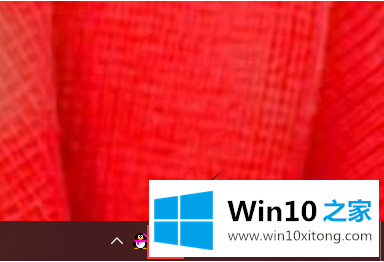
win10系统Wifi连接图-2
3.单击我们需要连接的无线网络,然后单击“连接”按钮。
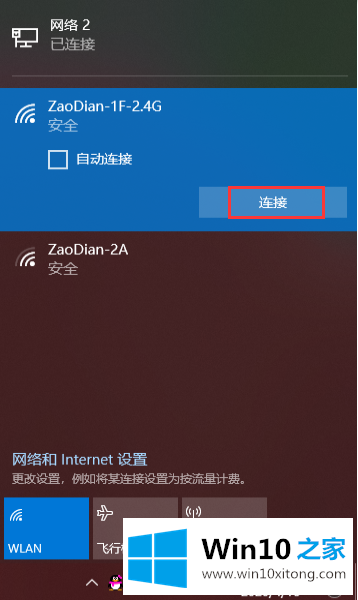
win10系统Wifi连接图-3
4.输入无线密码,然后单击“下一步”按钮。
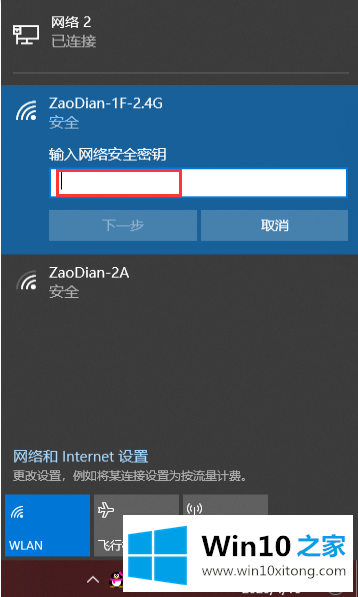
win10系统Wifi连接图-4
5.然后点击“是”。
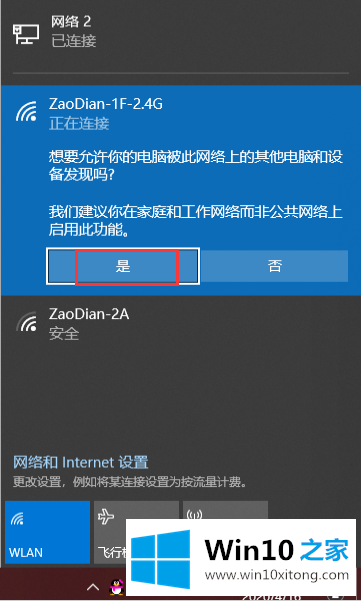
win10系统Wifi连接图-5
6.如下图所示,表示win10电脑连接wifi。
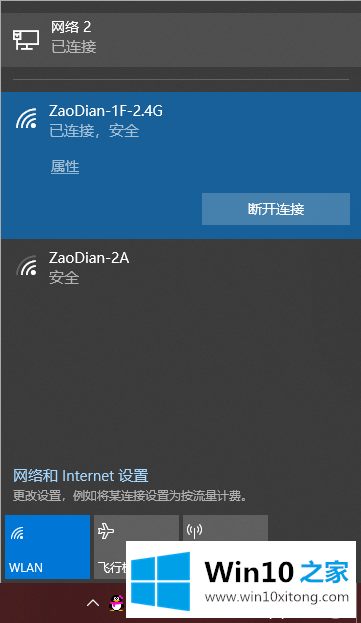
win10系统Wifi连接图-6
这是wifi连接win10系统的操作程序,希望能对大家有所帮助。
以上内容就是讲的win10系统如何连接wifi的具体解决办法,以上的文章如果对你的问题有所帮助,希望对本站多多支持。
上一篇:技术给您说win10的解决手法